Si no tienes señal en tu monitor o el monitor VGA sin señal de entrada se duerme, ¡no te asustes! Hay soluciones para arreglar el problema de VGA sin señal.
Que el VGA no tenga señal significa que tu monitor está encendido pero no está conectado a una tarjeta de vídeo, por lo que debes asegurarte de que la conexión funciona correctamente.

Prueba estas soluciones
Aquí tienes las soluciones para arreglar el problema de la falta de señal VGA. No es necesario que las pruebes todas; sólo tienes que recorrer la lista hasta que todo vuelva a funcionar.
- Resuelve los problemas de hardware
- Reinicia y vuelve a conectar tus dispositivos
- Comprueba si está en modo de hibernación, reposo o ahorro de energía
- Actualiza el controlador de tu tarjeta gráfica
Resolución 1: Resuelve los problemas de hardware
Como ya sabrás, el problema de la falta de señal VGA generalmente viene de la conexión defectuosa, que tiene algo que ver con los problemas de hardware. Así que tiene que asegurarse de que el conector se ha enchufado en el puerto correcto y no se puede sacar con demasiada facilidad.
Revise el puerto VGA y asegúrese de que no hay daños, y compruebe si hay algo dentro del puerto que pueda impedir que su señal VGA se transmita.
Además, asegúrese de que los cables funcionan correctamente. Puedes probar con otro cable y ver si funciona.
Intenta empujar más el conector hasta que sientas que las puntas del enchufe lo bloquean.
Arregla 2: Reinicia y vuelve a conectar tus dispositivos
Dado que muchos problemas técnicos se pueden resolver reiniciando, nunca está de más reiniciar tus dispositivos y volver a conectarlos. A veces esto es suficiente para solucionar problemas como la falta de señal VGA.
1) Apague completamente su ordenador y su monitor y desenchufe sus cables de alimentación.
2) Espere varios minutos.
3) Vuelva a conectar el cable VGA al monitor y a su ordenador.
4) Vuelva a enchufar el cable de alimentación.
5) Encienda su ordenador y su monitor.
Prueba a ver si la conexión VGA funciona.
Arreglo 3: Comprueba si está en modo de hibernación, reposo o ahorro de energía
A veces tu ordenador entra en modo de hibernación, reposo o ahorro de energía, por lo que el monitor no puede recibir ninguna señal aunque esté encendido.
Puedes pulsar cualquier tecla (la tecla Enter) de tu teclado, y esperar un rato. Al hacerlo, puede despertar su ordenador y su monitor, entonces puede arreglar el problema de la falta de señal VGA.
Ajuste 4: Actualice el controlador de su tarjeta gráfica
Un controlador de tarjeta gráfica faltante o desactualizado puede causar el problema de la falta de señal VGA, por lo que debe mantener el controlador de su tarjeta gráfica actualizado. Si no puede actualizar el controlador de su tarjeta gráfica con la conexión VGA problemática, debería otro tipo de conexión, como HDMI.
Puede ir a la página web del fabricante, y descargar e instalar la última versión del controlador de su tarjeta gráfica. Esto requiere tiempo y conocimientos informáticos.
Si no tienes tiempo ni paciencia, puedes hacerlo automáticamente con Driver Easy.
Driver Easy reconocerá automáticamente tu sistema y encontrará los controladores correctos para él. No necesita saber exactamente qué sistema está ejecutando su ordenador, no necesita arriesgarse a descargar e instalar el controlador incorrecto, y no necesita preocuparse por cometer un error al instalar.
Puede actualizar sus controladores automáticamente con la versión GRATUITA o la versión Pro de Driver Easy. Pero con la versión Pro sólo se necesitan 2 clics (y se obtiene un soporte completo y una garantía de devolución del dinero de 30 días):
1) Descargue e instale Driver Easy.
2) Ejecute Driver Easy y haga clic en el botón Scan Now. Driver Easy escaneará su ordenador y detectará cualquier controlador problemático.
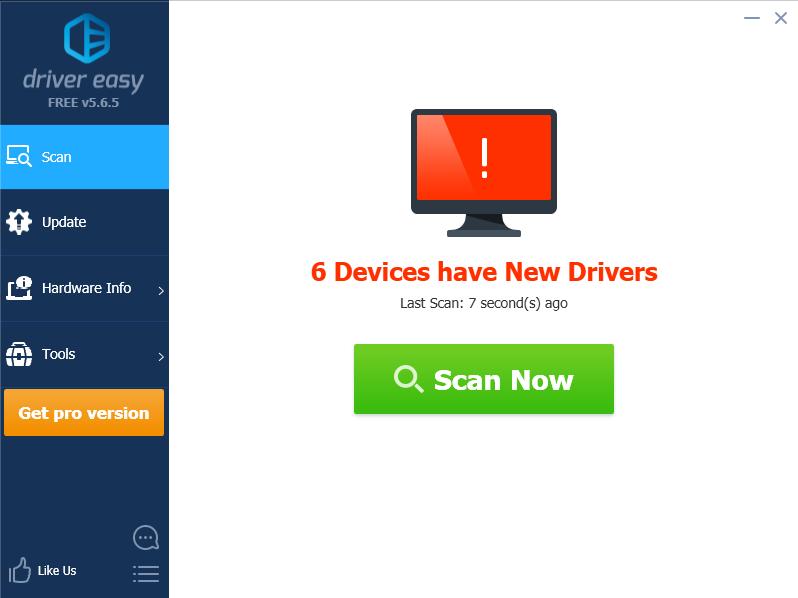
3) Haga clic en el botón Actualizar junto a la tarjeta gráfica marcada para descargar automáticamente la versión correcta de su controlador (puede hacerlo con la versión GRATUITA), y luego instalarla en su ordenador.
O haga clic en Actualizar todo para descargar e instalar automáticamente la versión correcta de todos los controladores que faltan o están desactualizados en su sistema (esto requiere la versión Pro – se le pedirá que actualice cuando haga clic en Actualizar todo).
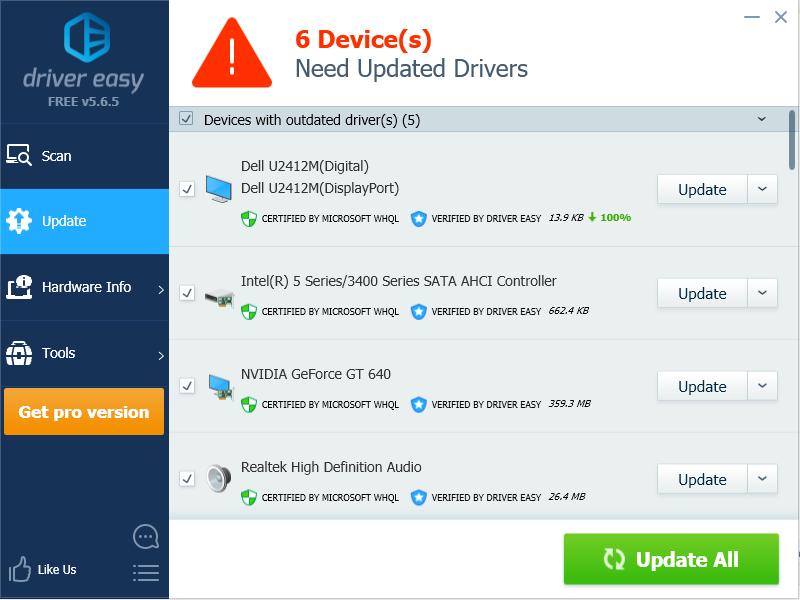
4) Reinicie su ordenador y compruebe si la conexión VGA funciona correctamente.
Si necesita ayuda, póngase en contacto con el equipo de soporte de Driver Easy en [email protected].
Eso es todo. Espero que este post te ayude a resolver tu problema de falta de señal VGA.